最近新购买搬瓦工KVM服务器的很多网友反馈说,我是正常按照帖子操作的,可是…登录搬瓦工控制面板,进入“https://kiwivm.64clouds.com/main-exec.php?mode=extras_shadowsocks”是正常安装,但是显示“Status:Stopped”(如下图),点击“Start”后出现“Shadowsocks Server Failed to start (error:8411770)”或者“https://kiwivm.64clouds.com/main-exec.php?mode=extras_shadowsocks”打开一片空白无法安装ss服务!
啊啊啊…搬瓦工没有一键ss(shadowsocks server)功能了怎么办?
出现以上情况时,发现无论怎么重装系统(Install new OS)仍然是无效。在这里小编告诉大家,之所以出现这样的原因是因为搬瓦工的一键ss(shadowsocks server)安装使用的都是外部链接文件(种种原因),一旦外链发生变化就会出现无法正常一键搭建。
…………………………………………………………………………………………………………………………………..
注意:还没购买的用户,请不要再继续使用此方法!此搭建技术已经落后,已被墙识别…
–> 所以,现在小编强烈推荐节点(自己也一直在使用):
新新新技术蓝岸V2节点(★★★★★):点击打开
(速度快、稳定不掉线不断流、节点多、原生ip多,能看Netflix/HBO/Hulu等)
…………………………………………………………………………………………………………………………………..
那么今天,小编带来“傻瓜式敲代码搭建”。
至于搬瓦工VPS服务器的购买等操作请参考
“https://www.yigeni.cc/build-a-wall-ss-server/”这篇文章的“第1部分”。
—>下面列出搬瓦工性价比最高最好用的VPS服务器,点击打开以下链接(部分VPS服务器有时会缺货):
…………………………………………………………………………………………………………………………………..
>>√普通线路 | QNET/MCOM KVM主机(49.99美元/年)方案√<<
主机配置:SSD:20G | 内存:1G | CPU:2x Intel Xeon | 流量:1TB/月 | 链接速度:1千兆
(使用优惠码“BWH34QMFYT2R”再省6%)
>>√CN2线路 | 直通中国联通KVM主机(49.99美元/年)方案√<<
主机配置:SSD:20G | 内存:1G | CPU:1x Intel Xeon | 流量:1TB/月 | 链接速度:1千兆
(使用优惠码“BWH34QMFYT2R”再省6%)
>>√CN2线路 | 直通中国联通KVM主机(99.99美元/年)方案√<<
主机配置:SSD:40G | 内存:2G | CPU:1x Intel Xeon | 流量:2TB/月 | 链接速度:1千兆
(使用优惠码“BWH34QMFYT2R”再省6%)
>>√CN2 GIA线路 | 直通中国电信、移动、联通KVM主机(49.99美元/年)方案√<<
主机配置:SSD:10G | 内存:512M | CPU:1x Intel Xeon | 流量:500G/月 | 链接速度:1千兆
(使用优惠码“BWH34QMFYT2R”再省6%)
>>√CN2 GIA线路 | 直通中国电信、移动、联通KVM主机(93.99美元/年)方案√<<
主机配置:SSD:20G | 内存:1G | CPU:2x Intel Xeon | 流量:1TB/月 | 链接速度:1千兆
(使用优惠码“BWH34QMFYT2R”再省6%)
>>√CN2 GIA优化高级线路 | 直通中国电信、移动、联通KVM主机(119.99美元/年)方案√<<
主机配置:SSD:20G | 内存:1G | CPU:2x Intel Xeon | 流量:1TB/月 | 链接速度:2.5千兆
(使用优惠码“BWH34QMFYT2R”再省6%)
>>√香港线路 | 直通中国电信和联通的直航线KVM主机(79.99美元/月)方案√<<
主机配置:SSD:160G | 内存:8G | CPU:2x Intel Xeon | 流量:500G/月 | 链接速度:1千兆
(使用优惠码“BWH34QMFYT2R”再省6%)
>>√香港线路 | 直通中国电信和联通的直航线KVM主机(159.99美元/月)方案√<<
主机配置:SSD:320G | 内存:16G | CPU:4x Intel Xeon | 流量:1000G/月 | 链接速度:1千兆
(使用优惠码“BWH34QMFYT2R”再省6%)
搬瓦工官网地址:https://bwh88.net/aff.php?aff=30544
注:打个形象的比喻。普通线路,是火车;CN2线路,好比是动车;香港线路,就是飞机!
VPS速度快慢排行:香港线路>CN2 GIA线路>CN2线路>普通线路,直接影响服务器和谐上网速度!
切记,自己是什么宽带就选什么线路!比如:联通宽带,就选择联通线路,这样速度更快更稳定!线路不匹配不是不能用,只是效果会有折扣,至于折扣多少视自身本地网络而定,没有统一标准。
机房选择排序:香港>DC9 CN2 GIA>DC8 CN2>DC3 CN2>其它;
对了,最近搬瓦工更新了IP新规则,详见>>再也不怕服务器被封IP了…
…………………………………………………………………………………………………………………………………..
如果已购买服务器,上面分割线里的这些链接可以不用理会,下面就开始吧!
首先,我们进入服务器控制面板,查看当前服务器系统版本,如下图操作:
###(重新安装VPS系统)获取主机IP、SSH端口和主机Root密码###
如上图,如果服务器版本不是“Centos 6 x86_64-bbr”的话,建议点击“Stop”停止服务器,返回后再点击此页面左侧“Install new OS”,选择“Centos 6 x86_64-bbr”进行安装,并记下“主机root密码”与“SSH端口”,如下图所示:
稍等两分钟,然后再次进入控制面板里的“Main controls”即可看到如下图状态,即表示服务器系统重装成功。并记下“主机IP”。
###下载putty开始连接(以Windows端作为演示)###
至此,下面开始安装“Shadowsocks Server服务器端”,安装之前请先下载SSH工具(这里以Windows端作为演示,文件解压密码:www.yigeni.com)。
下载“Windows版SSH工具PuTTY”;
下载“Mac OS版的SSH工具Finalshell”;
下载完后打开“PuTTY”,并填入刚才记录的主机IP与SSH端口,如下图所示:
如果这里有对话框弹出,选择“是”,然后在全黑的屏幕上输入“root”,回车。等五秒,再粘贴前面记录的Root密码至Putty命令窗口(粘贴方式为单击鼠标右键,只需要右键单击一次,这里不会显示任何内容,其实是已经输入了),回车。
###脚本安装正式开始###
等到出现“[root@*** ~]#”字样(每个服务器的“***”不同),复制下面脚本第1条命令,回车:
脚本命令1
wget –no-check-certificate -O shadowsocks-all.sh https://raw.githubusercontent.com/yigeni/Shadowsocks/master/shadowsocks-all.sh
注:国外服务器运行脚本时容易出错,如出现错误提示“bash: wget: command not found”。
可以请在先执行“yum -y install wget”命令。成功后,再执行上面的命令。如果没有出现提示错误,请略过。
等出现了上图显示后,输入第2条脚本命令,回车:
脚本命令2
chmod +x shadowsocks-all.sh
等出现了上图显示后,输入第3条脚本命令,回车:
脚本命令3
./shadowsocks-all.sh 2>&1 | tee shadowsocks-all.log
出现以上画面,根据需要选择,不懂的话直接选“1”,或者默认回车。
下面会提示你设置“服务器”的密码和端口。不输入就是默认。跑完命令后会出来你的ss服务器信息。
比如下图的密码是“www.yigeni.com”,端口是“8443”(端口一般设置成“1~65535”都ok,只要没被占用或冲突,最终须保持服务端与客户端一致,具体是否可用,自行测试!对了,无论“端口”,还是“加密方式”都建议改成非常规的,因墙的识别能力越来越厉害!),这是小编设置的示例。
选择“aes-256-cfb”,输入对应数字“7”后(同样不要选择与帖子一样的加密方式)),回车!
接着按任意键继续,如下图:
这一步按回车后需要几分钟的安装过程,请耐心等待出现下面的画面!
请立即复制(鼠标左键选择区域,然后Ctrl + C)下来加以保存。
上面的命令全部回车执行后,如果没有报错,即为执行成功!
安装完成后,脚本提示如下:
Congratulations, Shadowsocks-Python server install completed!
Your Server IP : 23.105.222.244(IP地址)
Your Server Port : 8443(端口)
Your Password : www.yigeni.com(密码)
Your Encryption Method: aes-256-cfb
Your QR Code: (For Shadowsocks Windows, OSX, Android and iOS clients)
SS://YWVzLTI1Ni2jZmI6d3d3LnlpZ1VuaS5jb21AMjMuMTA1LjIyMi4yNDQ6ODQ0Mw==
Your QR Code has been saved as a PNG file path:
/root/shadowsocks_python_qr.png
Welcome to visit: https://www.yigeni.com/
Enjoy it!
记录保存好你的上述信息:
Server IP、Server Port、Password、Encryption Method,这是你的专属ss服务器。
OK,把这些信息填入客户端开始使用吧!
注:客户端设置请参考
“https://www.yigeni.cc/build-a-wall-ss-server/”
这篇文章的尾部内容即可。
–> 最后切记:
使用此篇教程手动命令搭建完之后,千万不要再使用
“https://kiwivm.64clouds.com/main-exec.php?mode=extras_shadowsocks”
此链接一键搭建ss,因为这样手动ss与一键ss会冲突,直接不能使用。简单说,不能一键ss的就只能手动命令搭建,再也没有一键ss那样的管理界面,之后改服务器信息的只能使用命令!
特别说明(解答操作遇到问题的网友):
很多网友还没仔细看帖或没动手就说不会,然后各种问小编(抱歉,没有义务回答无脑问题,精力有限,有偿解决问题80元/次)!对了,需要小编远程帮助你之前,请先打赏!然后加小编QQ:491329268(没有打赏一律不通过),接着发你TeamViewer,之后即可进行远程协助。
大家遇到问题请带“条件与截图”在QQ群里提问(官方①群:242601621,官方②群:775014616,①群满则进入②群,入群费用为:50元,打赏之后才能入群,群内自由讨论),大家都会进行解答的。
>>和谐上网常见问题与注意事项:
https://www.yigeni.cc/ss-science-online-common-problems-and-precautions/











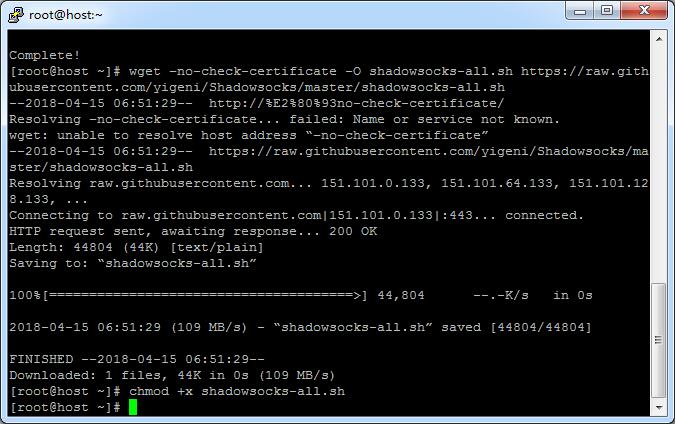






你好,我按照你的方法搭建成功了,也打开了谷歌。但是过了就三四分钟,就再也不行了。所有被墙网站都是意外终止。我电脑上没有360等国产任何软件。
很正常,因为ss技术为过时落后技术,已经被墙完全识别了,请看帖子开头推荐的最新技术v2节点(购买即可使用),此v2节点超级好用与稳定!
注:此方法已不推荐,可以考虑免搭建节点(购买即可使用,超级稳定),2019/12/26更新…
推荐免搭建节点:点击打开
求问FinalShell 关闭应用之后无法正常连接显示timeout:socket is not established,是什么原因
先检测ip,按照万能贴排查先,最后7点!点击打开
你好,打开putty输入ip地址和端口之后黑屏里面输入了root和复制密码后光标也没动,然后过了几秒显示连接超时是怎么回事…求救SOS= =
先检测ip,按照万能贴排查先,最后7点!点击打开
你网址被墙了,打不开,有其他链接吗
好的,我更新一下,过两天来看,感谢反馈!
用Finalshell工具怎么搭建?我是Mac OS
搭建方法与Windows一样的。
mac os 有关于Finalshell工具搭建的帖子吗?
搭建方法与Windows一样的,帖子里有提供工具。
太太太感谢了,今天重新买了搬瓦工,但是发现一键安装的界面打不开了,搜了半天还是老帖子用一键安装的,最后在一个帖子的回复下面看到一个人说这是抄袭他们的老帖,然后还附了这个链接,不然我真不知道该咋办……
谢谢
不客气,谢谢!
抄袭本站文章有很多的,如果可以,麻烦去那个抄袭帖子下面也给那个人(说抄袭的人)支持一下!- –
感谢大神回复,有一个小问题,我有两台PC用SS,win7的所有浏览器都可以正常访问,但是win10
只能在自带的edge浏览器上fanqiang网站,Chrome就用不了,之前网上也没找出个所以然来,请问大神知道为什么吗?
在同一网络的情况下,检查浏览器或者电脑系统问题!下载本帖官方浏览器获取谷歌官方,不要啥国内百度搜索下载!
站长晚上好!没有后缀BBR的应该怎么办,我点开new os以后 后缀有minimal或者devel的 但是没有bbr 的 我选择其他两个会对后面步骤有影响吗
bbr只是加速,不影响
我试了很多次,都是一个个按照步骤来进行。最后也提示 配置成功,但是依然无法上网,到底是为什么呢??
按照此帖进行排查,没有找不出的问题!点击打开
那个搭建之后,想要修改端口,密码啥的要怎么弄呢,配置文件是在哪呢
重新操作一遍,或者按照此帖进行修改!点击打开
求问,那些怎么修改文件,就是中间有错误的端口了想修改,怎么弄
重新操作一遍,或者按照此帖进行修改!点击打开
我的19.9的服务器近期也不能用了,服务器连接不上,一直500,想查看下服务器状态,但用putty远程连的时候报timeout
ip被封,被封分为3个等级:点击打开
请近段时间不要更换ip,可能会再次被封,等风声过了,再更换ip再自己搭建即可,近期严打!
一般小编手上都是备用几种方案!什么WG、OT、免搭建SS机场等,为了应对高墙,保险…
目前强烈推荐免搭建节点:点击打开
早上还可以使用,下午不知道为什么就被封IP了!是不是过段时间再更换IP啊?或者说有没有可能过段时间解封了???郁闷啊
看留言,已说明。
我这个前天刚刚续费的,今天被封了!很彻底的被封的那种!ping不同,ssh不通!郁闷
不知道什么原因,近期不能使用,可能IP被封,WG搭建不能顺利进行,有偿求解
请问一下,我用PuTTY连接服务器一直报timeout是怎么回事,我都是按着你的步骤来的…
点击打开
mac os 要怎么搭
使用Finalshell工具,帖子已更新下载…
你好!
好奇怪,我明明已经按照你说的步骤配置好了,但是依然打不开谷歌,都显示配置成功,但是我在ss里面输入Finalshell设置的东西之后,所以的浏览器依然不能F 出去。好心酸,弄了很久。你可以帮帮我吗??我都不知道哪里出问题了
哪里操作出问题了,建议按照下帖进行排查!点击打开